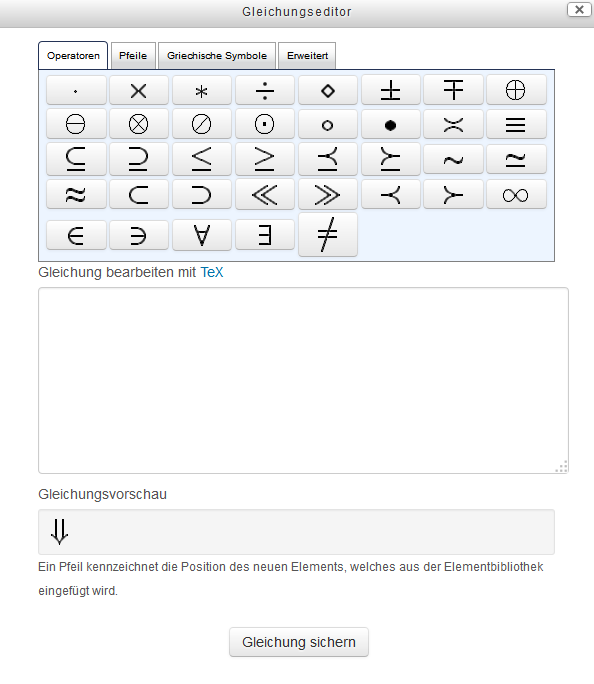Text-Editor
Neue Funktionalität
in Moodle 3.3!
Der Atto Text-Editor ist der neue Standard-Texteditor von Moodle. Er ist ein Text-Editor-Plugin und kann von der Moodle-Administration auf der Seite Einstellungen > Website-Administration > Plugins > Texteditoren > Übersicht aktiviert, deaktiviert oder als Standard-Editor gesetzt werden kann.
Nutzer/innen können in ihrem Profil den Atto Text-Editor als bevorzugten Editor wählen: Einstellungen > Mein Profil > Profil bearbeiten.
Liste der Symbole
Für diejenigen, die nicht mit den Symbolen eines Textverarbeitungsprogramms vertraut sind, werden die einzelnen Symbole im folgenden nach Gruppen sortiert beschrieben.
Hinweis: Administrator/innen können die Symbolleiste anpassen - es kann also sein, dass die Symbolleiste in Ihrer Moodle-Installation ein bisschen anders aussieht.
Zeile 1
- 1 - Symbolleisten ein-/ausblenden
- 2 - Absatzformate
- 3 - Fett [Ctrl + b]
- 4 - Kursiv [Ctrl + i]
- 5 - Ungeordnete Liste
- 6 - Geordnete Liste
- 7 - Link
- 8 - Link entfernen
- 9 - Bild
- 10 - Medien
- 11 - Dateien verwalten
Zeile 2
- 1 - Unterstreichen [Ctrl + u]
- 2 - Durchstreichen [Ctrl + s]
- 3 - Tiefgestellt
- 4 - Hochgestellt
- 5 - Linksbündig
- 6 - Zentriert
- 7 - Rechtsbündig
- 8 - Einrücken
- 9 - Ausrücken
- 10 - Gleichungseditor
- 11 - Zeichen einfügen
- 12 - Tabelle
- 13 - Formatierung entfernen
- 14 - Widerrufen [Ctrl + z]
- 15 - Wiederholen [Ctrl + z]
- 16 - Tests zur Barrierefreiheit
- 17 - Hilfe für Screenreader
- 18 - HTML
Gleichungseditor
Wenn der MathJax-Filter oder der TeX-Filter im Kontext des Atto Text-Editors aktiviert, dann ist in der Symbolleiste des Editors der DragMath-Button ![]() zum Einfügen einer Formel verfügbar. Wenn Sie darauf klicken, öffnet sich ein Gleichungseditor. Mit Hilfe dieses Editors lassen sich mathematische Formeln sehr einfach erstellen, ohne dass man sich mit der TeX-Notation auskennen muss.
zum Einfügen einer Formel verfügbar. Wenn Sie darauf klicken, öffnet sich ein Gleichungseditor. Mit Hilfe dieses Editors lassen sich mathematische Formeln sehr einfach erstellen, ohne dass man sich mit der TeX-Notation auskennen muss.
Systemweite Einstellungen
Als Administrator/in können Sie verschiedene Einstellungen für den Atto Text-Editor vornehmen.
Menüleiste
Auf der Seite Einstellungen > Website-Administration > Plugins > Texteditoren > Texteditor Atto > Menüleiste gibt es folgende Konfigurationsmöglichkeiten:
Atto Plugins
Hier werden alle Symbole aufgelistet, die in der Symbolleiste des Text-Editors Buttons bereitgestellt werden können.
Wenn Sie ein Symbol bzw. das damit verbundene Plugin nicht benötigen, klicken Sie auf den entsprechenden Link Deinstallieren.
Einstellungen der Menüleiste
In diesem Textfeld targen Sie ein, welche Buttons in der Symbolleiste des Atto Text-Editors an welcher Stelle zur Verfügung gestellt werden. Sie können Gruppennamen angeben (einen pro Zeile), jeweils gefolgt von einem Gleichheitszeichen und der kommagetrennten Liste von Plugins für diese Gruppe. Die Gruppennamen müssen eindeutig sein und sollten zeigen, was die Symbole in der jeweiligen Gruppe gemeinsam haben. Symbol- und Gruppennamen dürfen nur einmal vorkommen und nur alphanumerische Zeichen enthalten.
Erste Menüzeile
Auf der Seite Einstellungen > Website-Administration > Plugins > Texteditoren > Texteditor Atto > Erste Menüzeile können Sie festlegen, wie viele Symbolgruppen in der oberen Symbolleiste des Atto Text-Editors angezeigt werden.
Gleichungseditor
Auf der Seite Einstellungen > Website-Administration > Plugins > Texteditoren > Texteditor Atto > Gleichungseditor können Sie festlegen, welche Befehle und Operatoren im Gleichungseditor zur Verfügung stehen.
Rechtschreibung prüfen
Auf der Seite Einstellungen > Website-Administration > Plugins > Texteditoren > Texteditor TinyMCE > Rechtschreibprüfung können Sie die Rechtschreibprüfung konfigurieren:
- Rechtschreibprüfung: Standardmäßig verwendet der TinyMCE-Editor von Moodle Google Spell als Rechtschreibprüfung.
- Liste zur Rechtschreibkontrolle: Hier tragen Sie ein, für welche Sprachen die Rechtschreibprüfung durchgeführt werden soll.